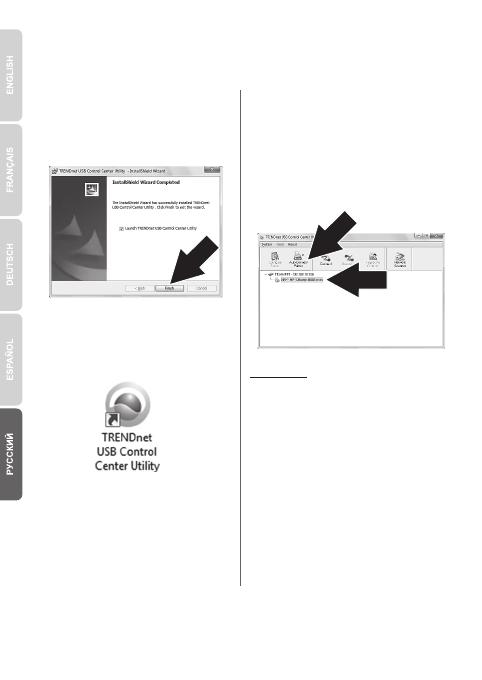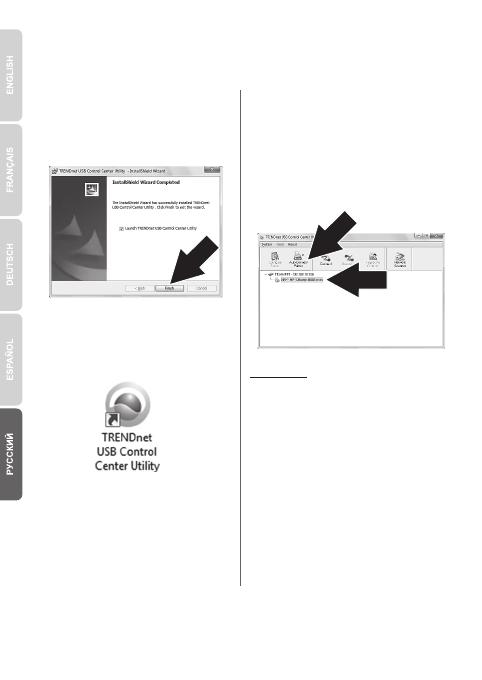
7. Следуйте указаниям из
InstallShield Wizard « Мастер
InstallShield » и щелкните по
кнопке Finish (Завершение).
8. На компьютере выполните
двойной щелчок кнопкой мыши
на пиктограмме TRENDnet USB
Control Center Utility.
9. Служебная программа найдет
сервер печати и принтер
автоматически.
10. Если сервер печати и принтер
не определяются, проверьте
сетевые настройки компьютера.
11. Для экономии времени и во
избежание необходимости
выполнения ручной настройки
для каждого запроса на печать,
укажите свой принтер и
нажмите Автоматическое
подключение принтера.
Внимание:
Pасширенные настройки сети
смотрите в «Руководстве
пользователя». Дополнительные
сведения о принтере смотрите в
«Руководстве по эксплуатации»
принтера.
6. Установите с прилагаемого диска служебную программу Control Center
на всех компьютерах, для которых необходимо обеспечить доступ к
серверу печати.
3